ici Étapes pour supprimer la météo et les actualités de la barre des tâches de Windows 10.
Microsoft apporte toujours de petites modifications à Windows 10. Certains de ces changements ont été plus efficaces que d'autres. il est devenu Barre des tâches Maintenant, il a un widget avec la météo et les nouvelles supplémentaires, mais vous ne l'aimerez peut-être pas. Mais heureusement, il est facile de le désactiver.
l'outil a démarré Actualités et centres d'intérêt "Actualités et centres d'intérêtà apparaître sur les PC Windows 10 en juin 2020.
là où tu es Vous verrez les prévisions météo dans une petite boîte à côté de l'horloge et de la zone de notification. La sélection du widget ouvre un panneau avec plus d'informations sur la météo, les actions, les résultats sportifs, les actualités, etc.

Cette fonctionnalité est utile pour surveiller la météo à l'extérieur tout en travaillant sur l'ordinateur, cependant, les paramètres par défaut de la barre d'outils sont saccadés et ennuyeux. Il se développe involontairement lors de l'utilisation courante de l'ordinateur, simplement parce que vous passez votre souris dessus. De même, si vous gardez trop d'éléments sur la barre des tâches, la barre d'outils météo est un gaspillage évident d'espace sur la barre des tâches. Donc, si vous cherchez à désactiver ou à désactiver la barre d'outils météo en survol, vous êtes au bon endroit. Alors, commençons.
Désactivez complètement la barre d'outils Météo afin qu'elle n'apparaisse pas dans la barre des tâches
Si vous n'êtes pas intéressé par un widget pour les nouvelles et la météo qui fonctionne via un système Bing dans la barre des tâches ? Aucun problème avec cela.
Il est facile de s'en débarrasser en suivant ces étapes :
- Tout d'abord, faites un clic droit n'importe où sur Barre des tâches ou barre des tâches.
- Ensuite, sélectionnez dans la liste, Actualités et centres d'intérêt "Actualités et centres d'intérêt" .
- Puis cliquez sur “éteignezPour le désactiver à partir du sous-menu.

Comment supprimer la météo et les actualités de la barre des tâches de Windows 10
Avec cela, le widget météo ne sera plus présent dans la barre des tâches. Si vous souhaitez réactiver le widget Actualités et centres d'intérêt à tout moment, ouvrez simplement le même menu et sélectionnez "Afficher l'icône et le texteAffiche l'icône et le texte.
Vous pouvez également choisir d'afficher uniquement l'icône par "Afficher l'icône uniquementpour un widget plus petit qui prend moins de place dans la barre des tâches.


L'outil s'ajustera instantanément en fonction de votre sélection ci-dessus. Vous pouvez annuler les modifications et restaurer l'outil à tout moment en sélectionnant l'option appropriée dans le menu contextuel.
Comment arrêter l'expansion des actualités et des centres d'intérêt lorsque vous passez la souris dessus (lorsque le pointeur de la souris passe dessus)
Le moyen simple de rendre les actualités et les centres d'intérêt moins ennuyeux consiste à désactiver l'ouverture de la fenêtre contextuelle au survol. La fenêtre contextuelle ne s'ouvrira pas immédiatement après avoir survolé l'icône avec le pointeur de la souris. Voici comment:
- Tout d'abord, cliquez avec le bouton droit sur l'icône de la barre d'outils Météo ou sur une zone vide de la barre des tâches de Windows 10.
- Puis survolez Actualités et centres d'intérêt "Actualités et centres d'intérêtDécochez la case devantOuvert en vol stationnaireCe qui signifie Ouvrir au défilement.

Arrêtez d'élargir les actualités et les centres d'intérêt en survolant (lorsque vous le survolez)
De cette façon, les nouvelles et les centres d'intérêt ne se développeront que lorsque vous cliquerez avec le bouton gauche sur l'icône météo.
Vous pouvez également être intéressé à en savoir plus sur :
- Comment personnaliser un menu Démarrer coloré, une barre des tâches et un centre d'action dans Windows 10
- Comment masquer la barre des tâches sous Windows 10
Nous espérons que cet article vous sera utile Comment supprimer la météo et les actualités de la barre des tâches de Windows 10. Partagez votre opinion et votre expérience dans les commentaires. Aussi, si l'article vous a aidé, partagez-le avec vos amis.
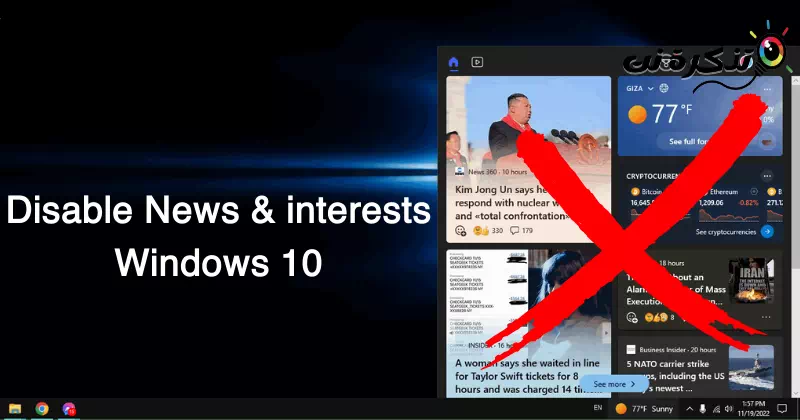









Je n'ai pas l'habitude de commenter ; mais vécu..
Merci pour votre commentaire, et nous apprécions que vous ayez décidé de laisser un commentaire même si ce n'est pas votre habitude. Nous sommes heureux de savoir que vous avez apprécié notre contenu.
Nous nous efforçons toujours de fournir un contenu de qualité et des services utiles à notre communauté. Si vous avez des questions ou des commentaires supplémentaires, n'hésitez pas à les partager avec nous. Nous apprécions votre communication et votre interaction avec nous.
Merci encore pour votre temps et votre excellent commentaire. Nous sommes impatients de partager des informations et du contenu plus intéressants avec vous à l'avenir. Salutations à vous!